- トップ >
- 「授業支援」について >
- 学生向け利用方法 >
メッセージの利用方法
ここでは、メッセージの機能について説明します。
学生は、送信者(教員、授業補助者、職員)からのメッセージが届いた場合に返答することができます。
メッセージには文字だけでなくファイルを添付することも可能です。
また、通常のメッセージ機能以外に、固有の授業のみで使用できる「授業内メッセージ機能」も用意されております。
メッセージ機能を使用するには、授業支援のトップ画面より「メッセージ」タブをクリックします。
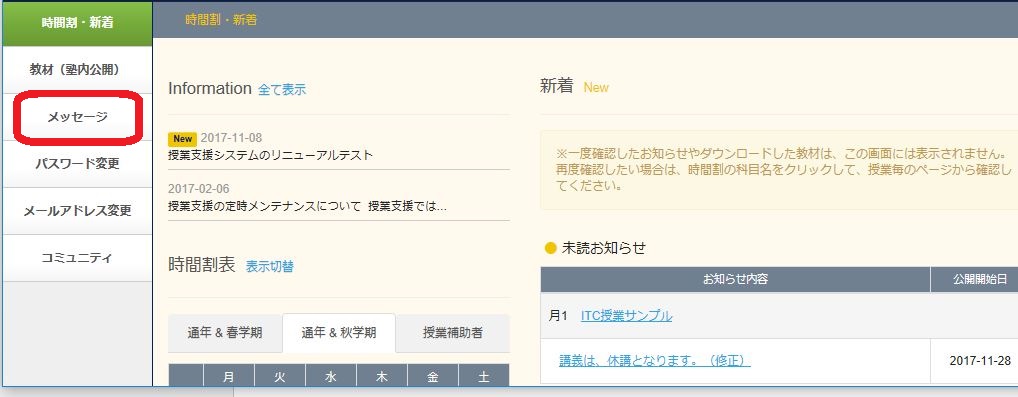
メッセージの利用方法
a.メッセージ受信
「受信メッセージ」タブの画面を開くと、受信したメッセージの一覧が表示されます。
受信メッセージの件数が多い場合には画面上部の検索項目にて未確認メッセージであるか、担当授業、メッセージの本文によって検索することができます。
また、メッセージ一覧でもタイトルの中に含まれる文言、送信者の氏名、送信者のタイプ(「教員」・「授業補助者」・「職員」)、メッセージを受信した期間、メッセージを確認した期間、メッセージに返信をした期間などによって絞り込むことができます。
なお、メッセージ一覧の表示数は、2・10・20・30・50・100・ALLから選択可能となっております。
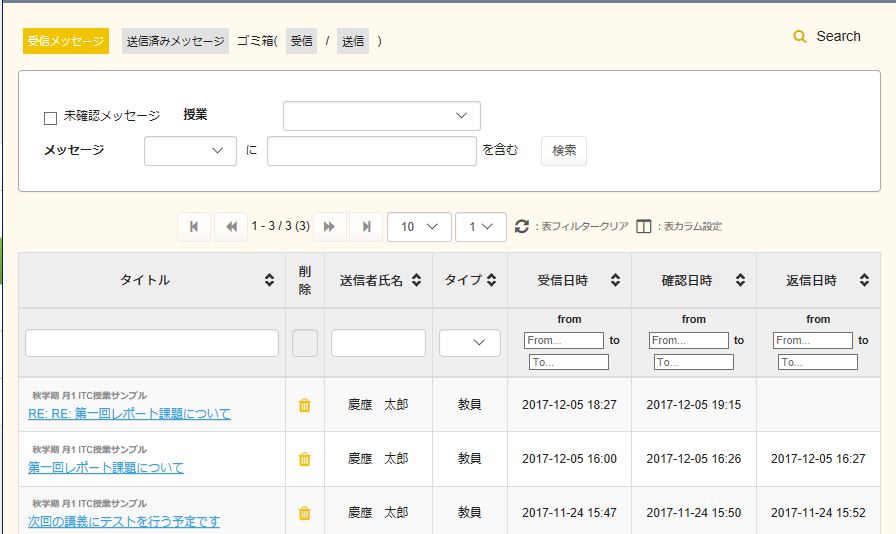
メッセージを読むには該当メッセージのタイトルをクリックします。
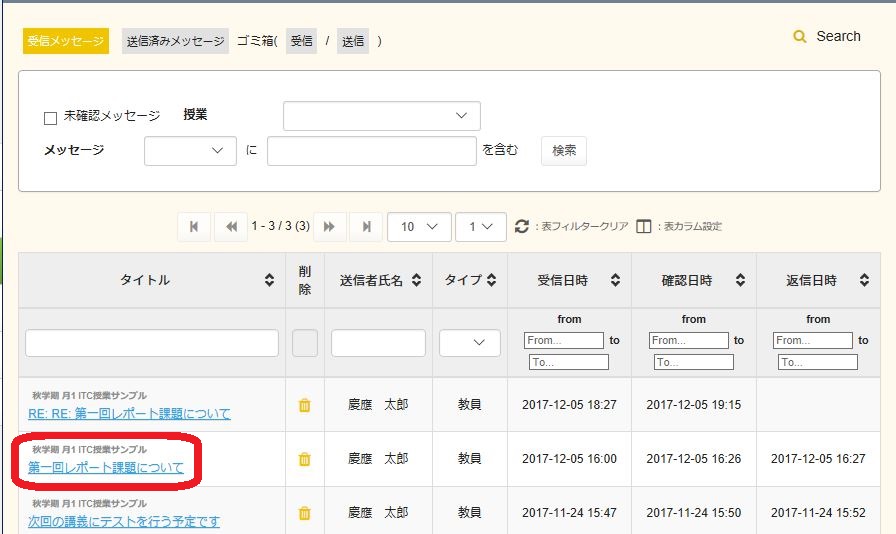
メッセージの内容が表示されます。
添付ファイルを閲覧するにはファイル名の下の「ダウンロード」ボタンを押下して保存して閲覧してください。
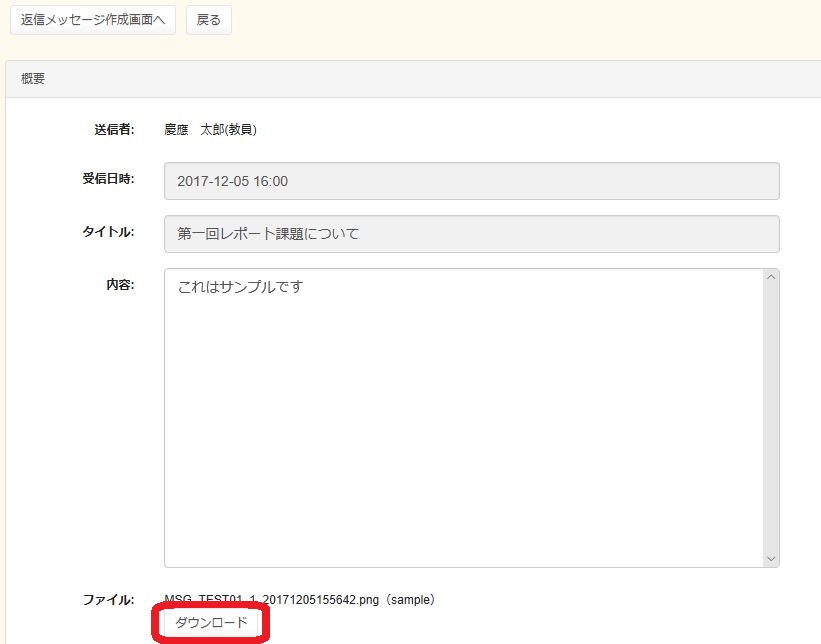
b.メッセージ返信
開いたメッセージの左上あるいは左下の「返信メッセージ作成画面へ」を押下し返信メッセージの作成画面を開きます。
なお、送信者が返信を求めていない場合には返信することはできません。
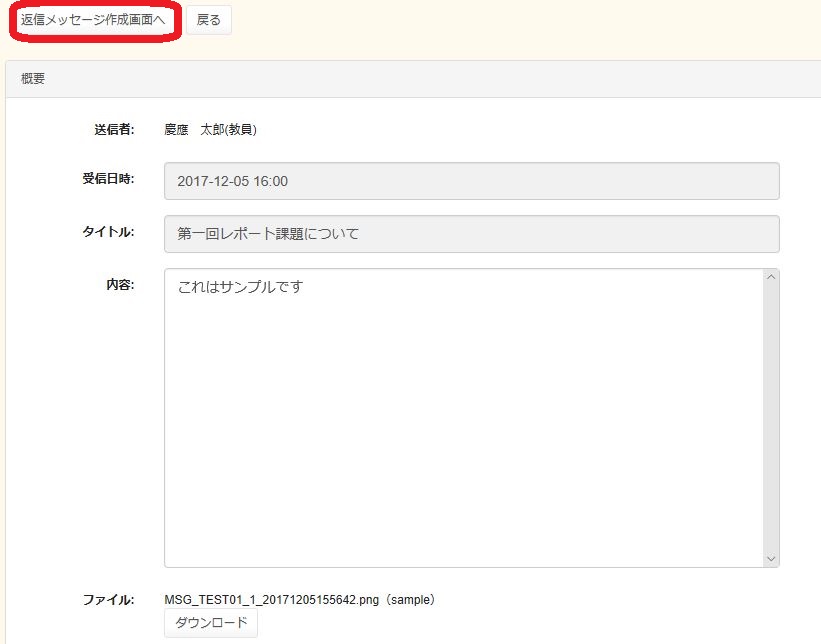
表示された返信メッセージ作成画面で
内容に必要なメッセージを記入し
必要があれば参照ボタンを押下し添付するファイルを選択し添付した上で
問題がなければ左下あるいは左上の「返信内容確認画面へ」を押下し
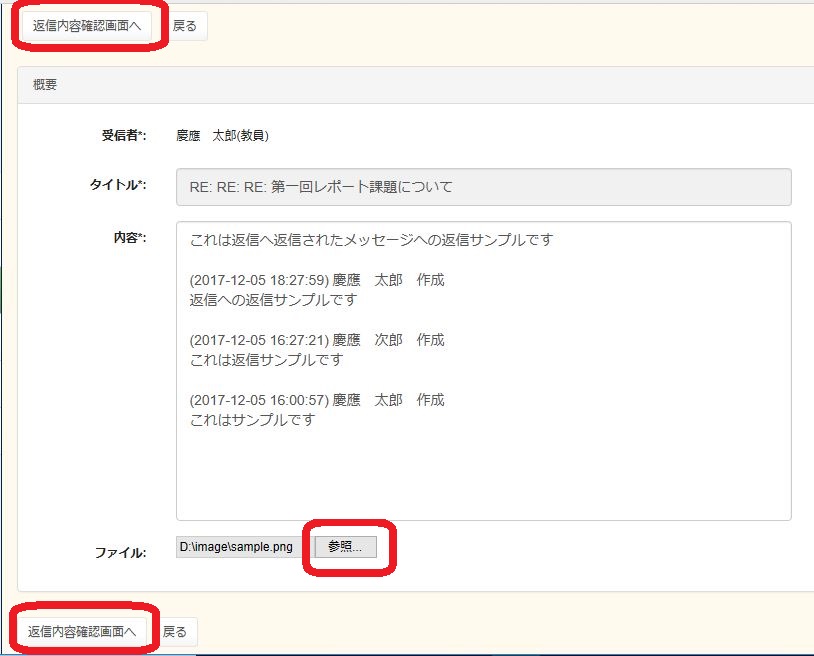
表示された確認画面で返信の内容や必要な添付ファイルを添付したかを確認し
問題がなければ左上あるいは左下の返信ボタンを押下し返信を完了してください。
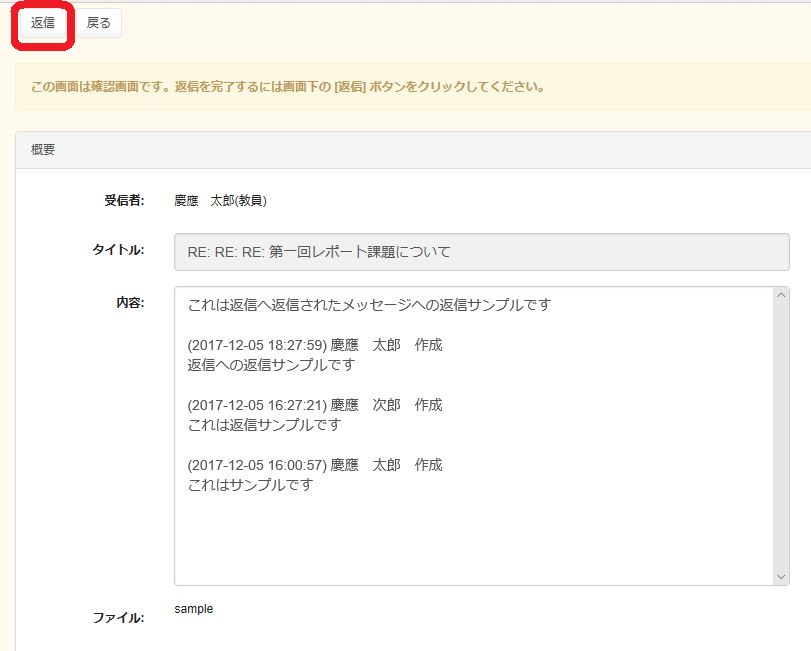
c.メッセージ削除
受信メッセージの削除は一覧表示されたメッセージのゴミ箱を押下して下さい。
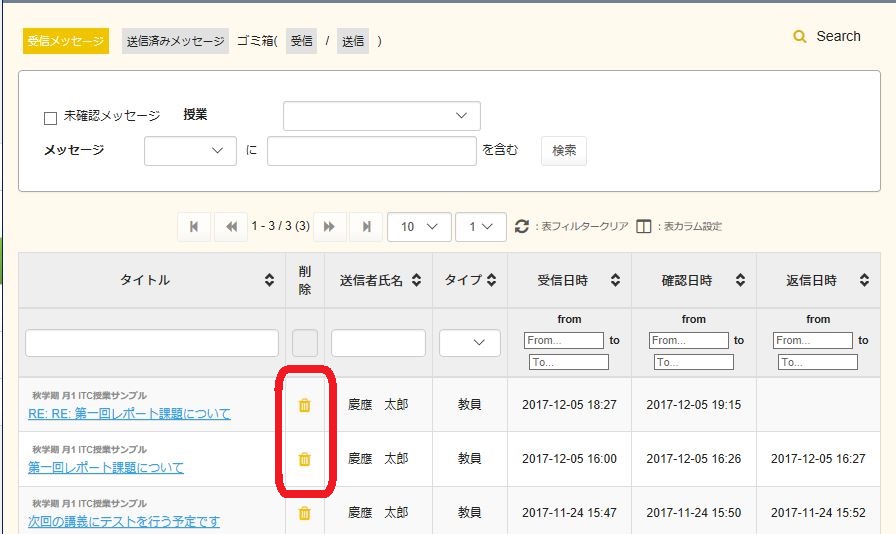
上部のゴミ箱(受信/送信)の受信を押下するとゴミ箱に入れた受信メッセージを確認することが可能です。
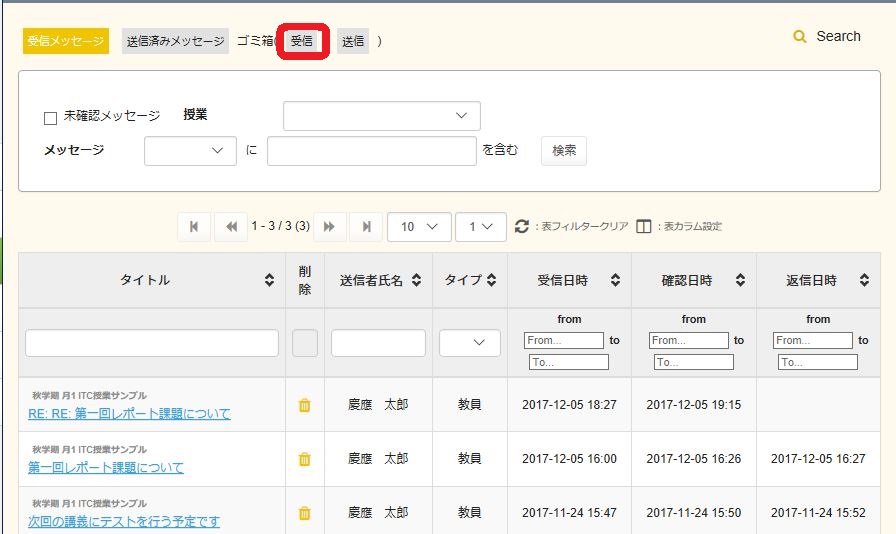
ゴミ箱内で一覧表示されたメッセージを受信メッセージに戻したい場合はゴミ箱内で一覧表示されたメッセージの復元ボタンを押下して下さい。
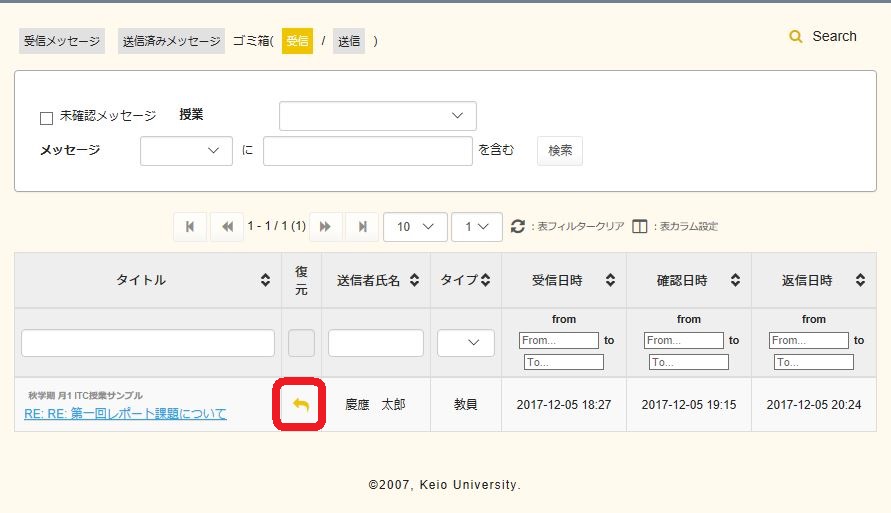
送信メッセージについても同様に削除・復元が可能となっております。
なお、ゴミ箱内のメッセージを完全に削除することはできません。
d.授業内メッセージ
時間割から該当の授業名を押下
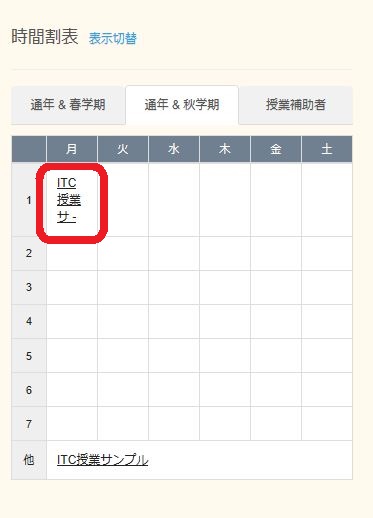
開いた授業のメニューから「授業内メッセージ」を押下
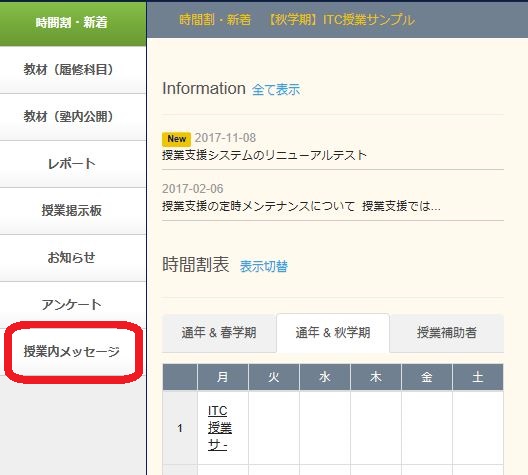
該当の授業の授業内メッセージの一覧が開きます
授業内メッセージではない授業支援のメッセージやほかの授業の授業内メッセージは表示されません。
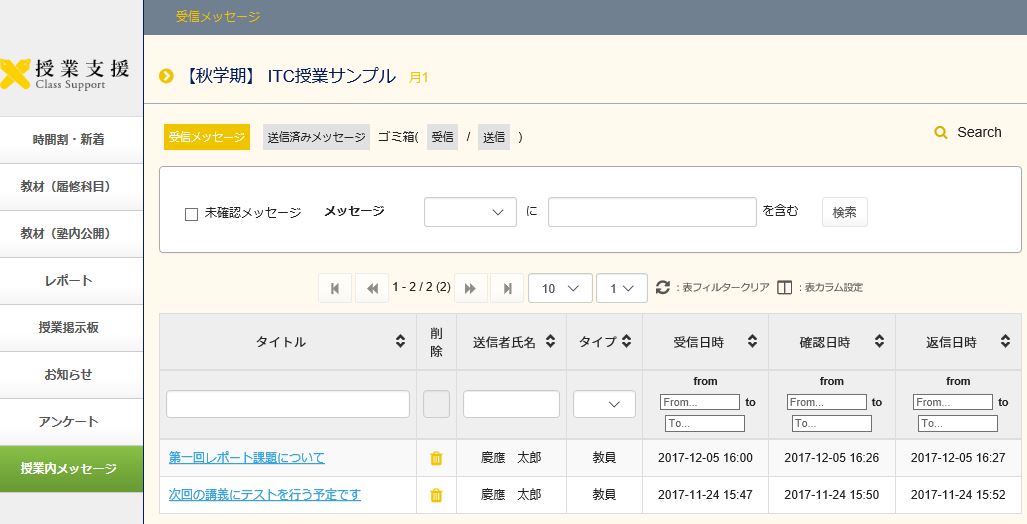
e.メール通知機能
学生は、送信者(教員、授業補助者、職員)からのメール通知が設定されたメッセージを受信した際に授業支援に登録したメールアドレスに通知メールが届きます。
※このメールに「返信」しても送信者にメールは届きません。
※例の受信メールの場合、授業支援内で新着メッセージが届いたことが記載されています。メッセージの詳細については、授業支援システムにログインするか直接リンクよりメッセージ機能をご確認ください。
※メッセージ機能で自由入力が可能になったため、教員の設定によっては、授業支援へログインせずメッセージ内容を確認できる場合があります。
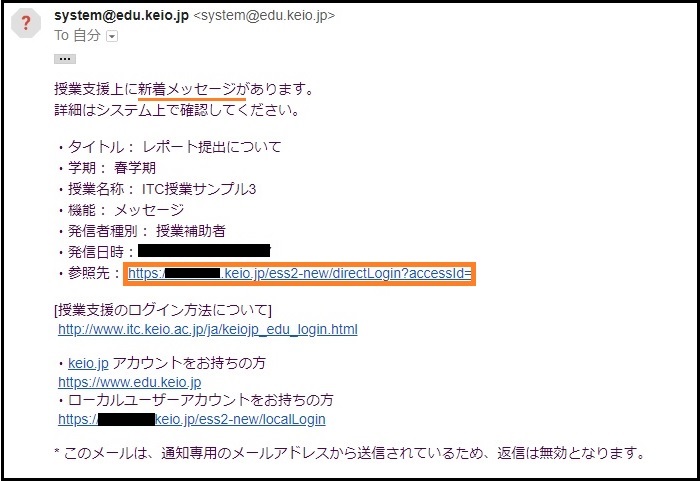
直接リンクをクリックした場合、keio.jp認証画面またはローカルログインページが表示されますので、ログインしてください。
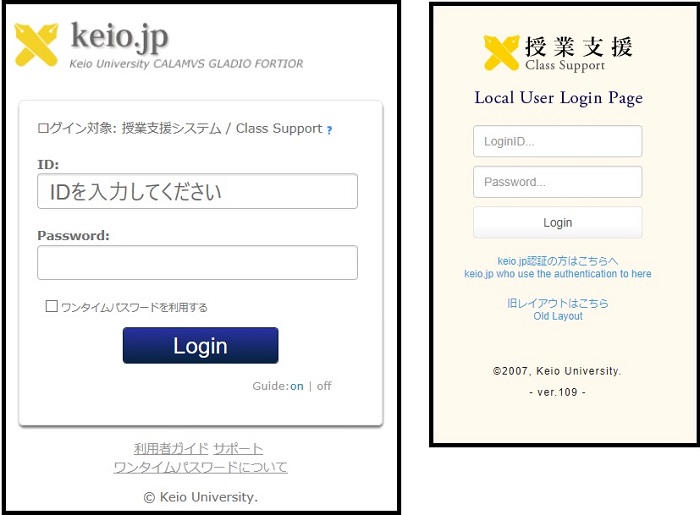
教員が設定した該当のメッセージ画面が表示されます。
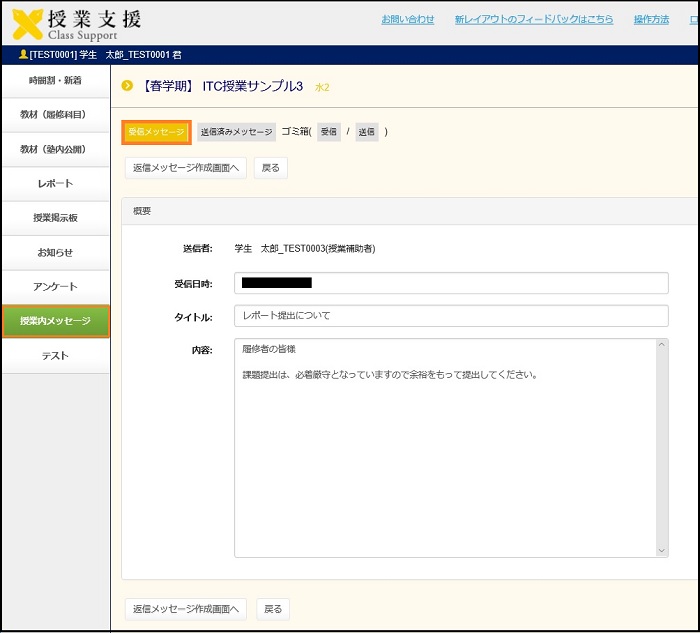
最終更新日: 2018年8月7日
内容はここまでです。




